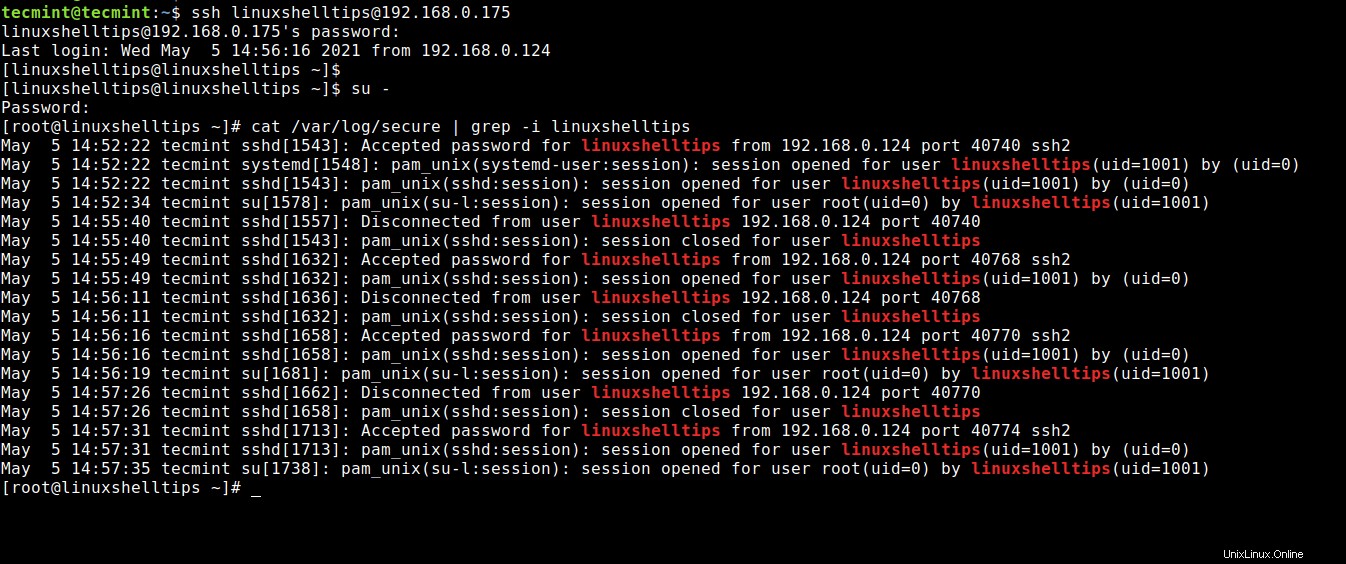OpenSSH (Secure Shell) ist ein Standard-Konnektivitätsprogramm zum Anmelden bei einem Remote-Rechner unter Verwendung des SSH-Protokolls zum Ausführen von Befehlen auf dem Remote-Rechner. Es verschlüsselt den gesamten Netzwerkverkehr zwischen Client und Server, um Lauschangriffe, Verbindungshijacking und andere Angriffe zu unterbinden.
[Das könnte Ihnen auch gefallen:So deaktivieren Sie die SSH-Anmeldung für einen bestimmten Benutzer unter Linux]
Darüber hinaus bietet OpenSSH eine große Auswahl an sicheren Tunneling-Funktionen, verschiedene Authentifizierungsmethoden und ausgefeilte Konfigurationsoptionen. Ein solches Sicherheitsfeature ist das Einschränken oder Einschränken des SSH-Zugriffs auf bestimmte Benutzer mithilfe von AllowUsers Schlüsselwort, das SSH-Verbindungen aus der Liste der angegebenen lokalen Konten in der SSH-Konfigurationsdatei akzeptiert.
In diesem Artikel erfahren Sie, wie Sie bestimmte Benutzerkonten für den Zugriff auf eingehende SSH-Verbindungen auf Ihrem Linux-Server einschränken oder auf die Whitelist setzen.
Einschränken des SSH-Zugriffs auf Benutzerkonten
Um den SSH-Zugriff für einen Benutzer namens „linuxshelltips“ einzuschränken ‘, verwenden Sie die AllowUsers von sshd Schlüsselwort in /etc/ssh/sshd_config Datei.
$ sudo vi /etc/ssh/sshd_config OR $ sudo nano /etc/ssh/sshd_config
Um SSH-Verbindungen vom Benutzer „linuxshelltips“ zuzulassen ‘-Konto, aber keine anderen Konten.
AllowUsers linuxshelltips
Sie können mehrere durch Leerzeichen getrennte Benutzerkonten hinzufügen, zum Beispiel:
AllowUsers user1 user2 user3
Sie können dies bestätigen, indem Sie den folgenden Befehl ausführen.
$ cat /etc/ssh/sshd_config | grep -i allowusers
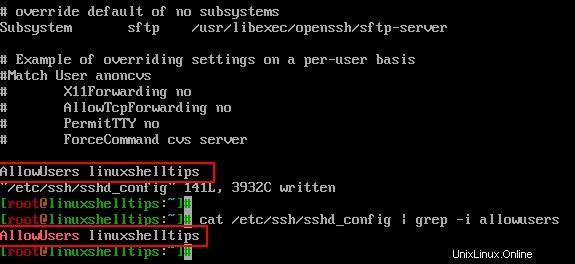
Nach dem Ändern von sshd_config , stellen Sie sicher, dass Sie sshd neu starten um Ihre Änderungen zu übernehmen.
$ sudo systemctl restart sshd
SSH-Zugriff auf Benutzerkonten überprüfen
Versuchen Sie nun, sich mit einem anderen Benutzerkonto namens „ravi“ mit einem Linux-System zu verbinden ‘, der nicht in der SSH-Zulassungsliste aufgeführt ist, sodass er keine SSH-Verbindungen empfangen kann.
$ ssh [email protected] [email protected]'s password: Permission denied, please try again.
Darüber hinaus können Sie dies auch bestätigen, indem Sie die ssh-Protokolle unter /var/log/secure überprüfen Datei.
$ cat /var/log/secure | grep -i allowusers

Versuchen Sie nun, sich mit einem Benutzer 'linuxshelltips' anzumelden wer sich mit dem System verbinden darf, weil es in der Liste der zugelassenen Benutzer steht.
$ ssh [email protected] $ su - $ cat /var/log/secure | grep -i linuxshelltips